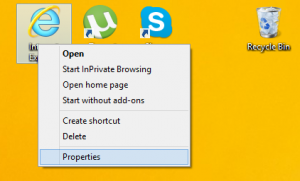Afișați calea completă în bara de adrese din Windows 10 File Explorer
Cum să afișați calea completă în bara de adrese în File Explorer în Windows 10
File Explorer este aplicația implicită de gestionare a fișierelor, care este inclusă cu Windows începând cu Windows 95. Pe lângă operațiunile de gestionare a fișierelor, Explorer.exe implementează și shell-ul - Desktop, bara de activități, pictogramele desktop și, de asemenea, meniul Start fac parte din aplicația Explorer. În mod implicit, File Explorer afișează doar o parte a unui folder deschis în bara de adrese, ascunzând restul căii în spatele breadcrumbs. Puteți face ca acesta să arate calea completă către folderul curent.
Începând cu Windows 8, File Explorer are interfața de utilizator Ribbon și bara de instrumente cu acces rapid. Deși nu are nicio opțiune de a scăpa de Ribbon, există o metodă pe care o puteți folosi permanent dezactivați Panglica și restabiliți aspectul clasic de Explorer cu o bară de comandă și un rând de meniu.
În mod implicit, bara de adrese din aplicația File Explorer conține numele unui folder pe care îl navigați în prezent și o parte din calea acestuia. Cealaltă parte a căii sale este ascunsă în spatele pesmetului. În loc de locația reală a folderului, de ex. c:\users\user\pictures, bara de adrese arată o cale ca „Acest PC > Imagini”. Breadcrumb-urile includ, de asemenea, butoane de navigare pentru a afișa locațiile legate de calea dosarului curent.
Cu toate acestea, uneori trebuie să știți calea reală a folderului. Există trei metode pe care le puteți folosi.
Pentru a afișa calea completă în bara de adrese în File Explorer în Windows 10,
- apasă pe Alt + L tastele împreună de pe tastatură.
- Alternativ, apăsați Alt + D.
- Faceți clic pe pictograma locație din stânga pesmeturilor.
- Sau, faceți clic pe o zonă goală de lângă calea dosarului curent.
Esti gata. Indiferent de metoda pe care ați folosit-o, veți vedea calea completă către folderul curent deschis în File Explorer. Vedeți următoarea captură de ecran:
Asta e.
Articole de interes:
- Afișați calea completă în bara de titlu a Exploratorului de fișiere în Windows 10
- Obțineți calea de copiere întotdeauna vizibilă în meniul contextual în Windows 10
- Dezactivați sortarea numerică în File Explorer în Windows 10